Summary :
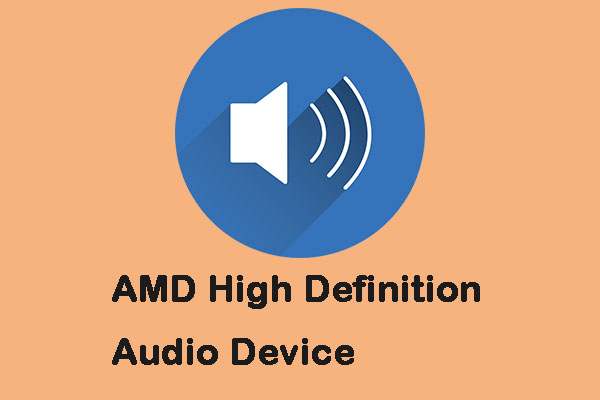
Mire szolgál az AMD nagyfelbontású hangeszköz? Hogyan lehet orvosolni a problémákat az AMD nagyfelbontású hangeszköz használata esetén. Akkor olvassa el ezt a bejegyzést a MiniTooltól, hogy választ kapjon a fenti kérdésre. Most pedig folytassa az olvasást.
AMD nagyfelbontású hangeszköz
Az AMD nagyfelbontású hangeszköz egy több AMD modulba beépített hangmechanizmus. A HDMI és Display Port csatlakozásokon keresztül történő hangküldésre szolgál. Talán érdekli ez a bejegyzés – DisplayPort VS HDMI: Melyiket válassza.
AMD Radeon HD, Radeon R9, Radeon R7 és Radeon R5 sorozatú grafikus kártyák beépített támogatással rendelkeznek az AMD nagyfelbontású hangeszközéhez. Néha előfordulnak problémák az AMD nagyfelbontású audioeszköz-illesztőprogrammal. Most lássuk, hogyan lehet ezeket kijavítani.

Hogyan kell telepíteni a grafikus kártyát a számítógépbe? Ha ki szeretné cserélni a GPU-t, akkor kövesse a részleteket a videokártya telepítésének befejezéséhez.
Hogyan lehet kijavítani az AMD nagy felbontású audioeszközzel kapcsolatos problémákat
A legtöbb probléma az AMD HD audioeszköz-illesztőprogramok frissítésével javítható. Az alábbiakban ismertetjük, hogyan frissítheti az illesztőprogramokat. Választhatja az AMD Catalyst™ szoftvercsomag letöltését az AMD hivatalos weboldaláról, mivel a csomag tartalmazza az AMD nagyfelbontású audioeszközhöz tartozó illesztőprogramokat.
Az AMD nagyfelbontású audioeszköz illesztőprogramját az Eszközkezelőn keresztül is frissítheti. Kövesse az alábbi lépéseket:
1. lépés: Nyissa meg az Eszközkezelőt.
2. lépés: Navigáljon az AMD nagy felbontású hangeszközre, majd kattintson rá a jobb gombbal, és válassza az illesztőprogram-szoftver frissítése parancsot….
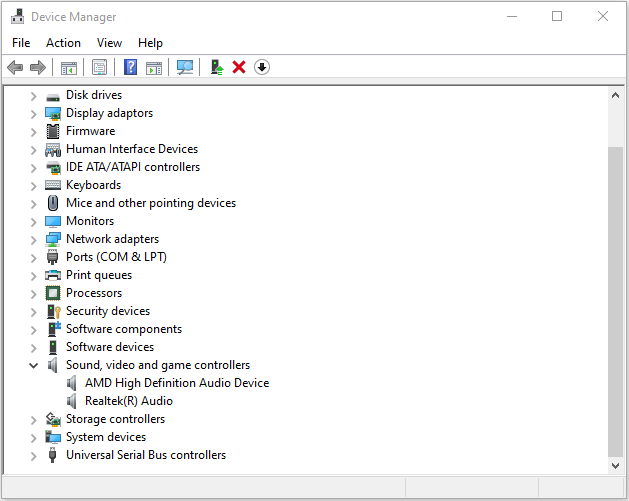
3. lépés: Kattintson az Automatikus keresés a frissített illesztőprogram-szoftverért gombra. Ezután a Windows megkeresi és megtalálja az illesztőprogramot az Ön számára.
Újraindítja a számítógépet, és ellenőrzi, hogy az AMD nagyfelbontású audioeszköz javítva van-e. Ön is találkozhat a “Az AMD nagyfelbontású audioeszköz nincs csatlakoztatva” problémával. A javításhoz követheti az alábbi módszereket.
1. módszer: Alapértelmezett beállítások visszaállítása
Az AMD nagyfelbontású audioeszköz problémájának megoldásához visszaállíthatja az alapértelmezett beállításokat.
1. lépés: Nyissa meg a Vezérlőpultot, és kattintson a Hang részre.
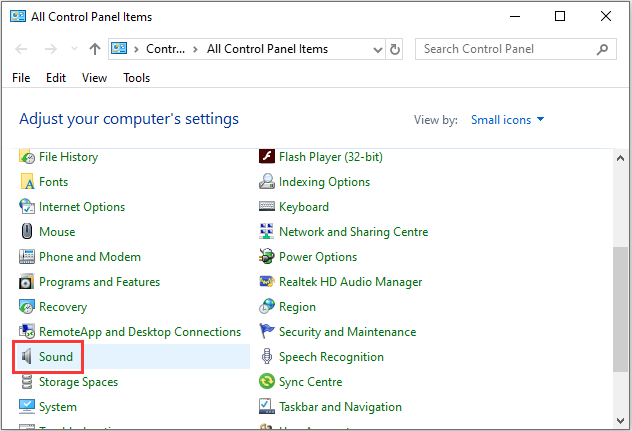
2. lépés: Kattintson a jobb gombbal a Hangszórók/Headphones elemre, majd válassza a Tulajdonságok lehetőséget.
3. lépés: Most navigáljon a Speciális lapra, és kattintson az Alapértelmezettek visszaállítása gombra.
2. módszer: A DISM parancs futtatása
A DISM parancsot is futtathatja a “Az AMD nagyfelbontású audioeszköz nincs csatlakoztatva” probléma megoldásához.
1. lépés: Írja be a keresőmezőbe a cmd parancsot, majd a keresési eredmények közül kattintson a jobb gombbal a Command Prompt parancsra. A felugró menüből kattintson a Futtatás rendszergazdaként parancsra.
2. lépés: A felugró ablakba írja be a DISM /Online /Cleanup-Image /RestoreHealth parancsot, majd nyomja meg az Enter billentyűt.
3. lépés: Ezután a segédprogram automatikusan végrehajtja a parancsot. Amit tennie kell, az a türelmes várakozás. Az egész folyamat a számítógép konfigurációjától függően kevesebb vagy több mint egy órát vehet igénybe.
4. lépés: Amikor a folyamat véget ér, és arról tájékoztatja, hogy a fájlrongálódás megoldódott, indítsa újra a számítógépet, és a következő beállításkor futtasson egy SFC-ellenőrzést, hogy ellenőrizze, a hiba kijavult-e.
Szintén lásd: Gyors javítás – Az SFC átvilágítás nem működik (2 esetre összpontosítva)